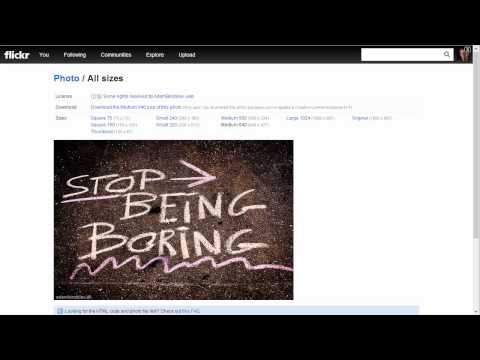Twitter tilbyder en ægte sort mørk tilstand kaldet "Lights Out". Denne sande mørke tilstand vil lette belastningen på dine øjne, og det hjælper også med at spare batteri på OLED -skærme. Denne wikiHow hjælper dig med at aktivere tilstanden "Lights Out" på Twitter.
Trin
Metode 1 af 2: Brug af Twitter -appen til Android

Trin 1. Start Twitter -appen
Det er det blå ikon med en hvid fugl. Opdater din app, hvis du ikke allerede har gjort det.

Trin 2. Tryk på menuknappen ≡
Det er placeret i øverste venstre hjørne af appen.

Trin 3. Tryk på Indstillinger og privatliv
Det bliver den næstsidste mulighed.

Trin 4. Åbn skærm- og lydindstillingerne
Du finder denne mulighed under "Generel" titel.

Trin 5. Tænd for “Dark mode”
Tryk på Mørk tilstand valgmulighed, og vælg derefter Til i menuen.

Trin 6. Tryk på mørk tilstand
Det er placeret lige under "Mørk tilstand" mulighed.

Trin 7. Vælg indstillingen Lys ud i menuen
Twitters baggrund skifter til sort, når du gør det.

Trin 8. Nyd Twitter med det ægte-mørke tema
Hvis du vil tilbage til det mørke mørke tema, skal du vælge "Svag" fra indstillingerne for mørk tilstand. Det er det!
Metode 2 af 2: Brug af Twitter -webstedet

Trin 1. Log på din Twitter -konto
Gå til www.twitter.com i din desktopbrowser, og log ind med din konto, hvis du ikke allerede har gjort det.

Trin 2. Klik på indstillingen Mere
Du kan se det i venstre menupanel. Når du klikker på det, vises en rullemenu på din skærm.

Trin 3. Klik på skærmindstillingerne
Det vil være den næstsidste mulighed i rullemenuen. Tilpasningspanelet vises.

Trin 4. Vælg Lys ud
Naviger til "Baggrund" -titlen, og klik derefter på Sluk lyset knappen og tryk "Færdig" for at aktivere det sande sorte tema på Twitter.
Du kan også ændre Twitters standardfarvekode fra tilpasningsmenuen

Trin 5. Færdig
Hvis du vil gendanne Twitters standardtema, skal du bare navigere til "Display" -indstillingerne og vælge "Standard" som baggrundsmulighed. Det er det!